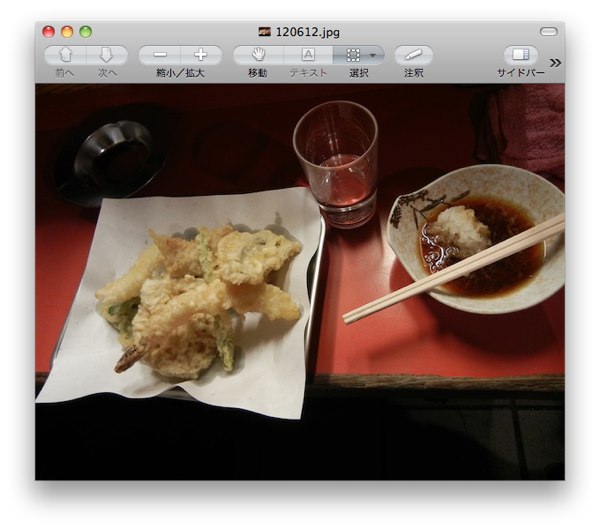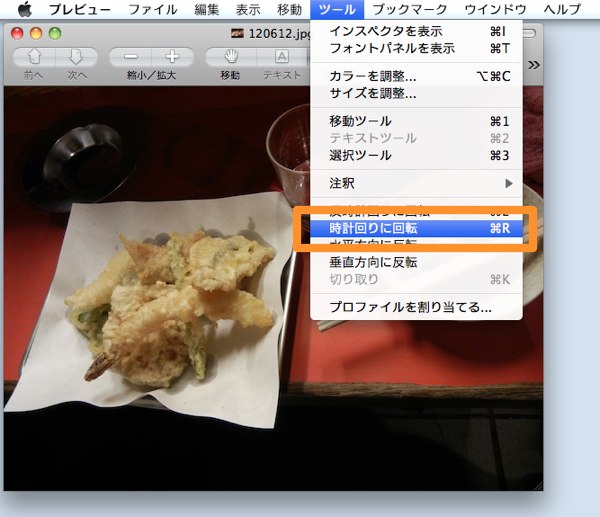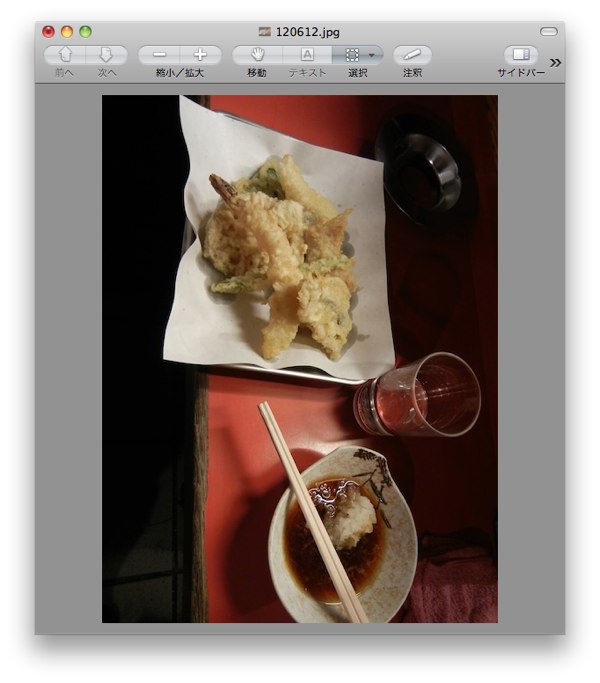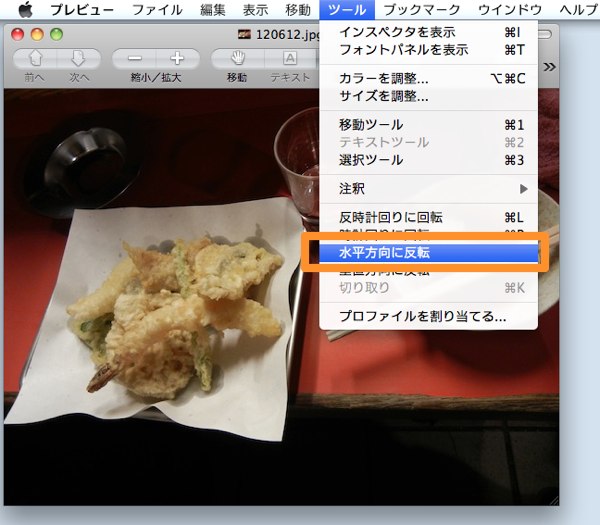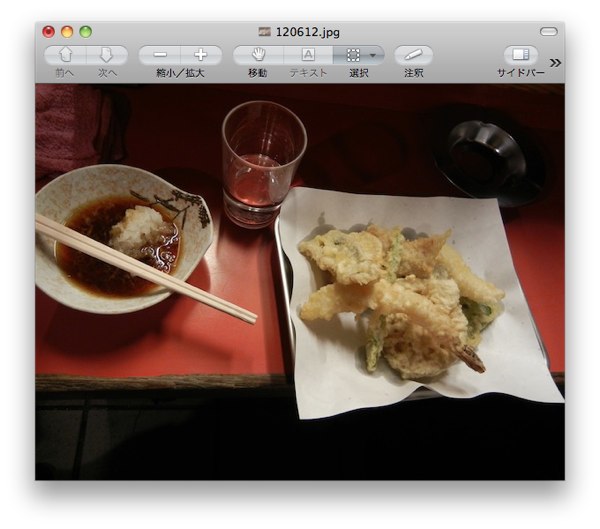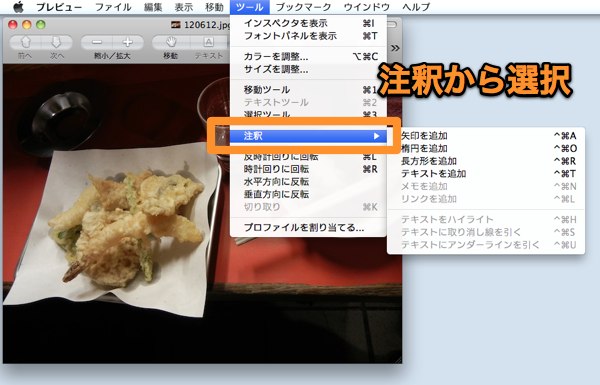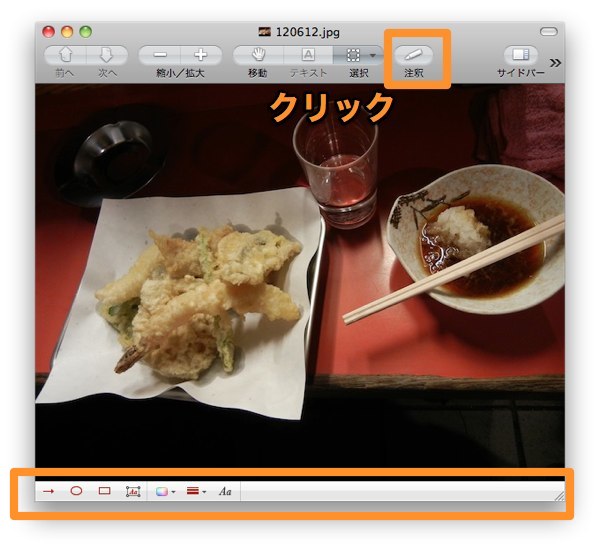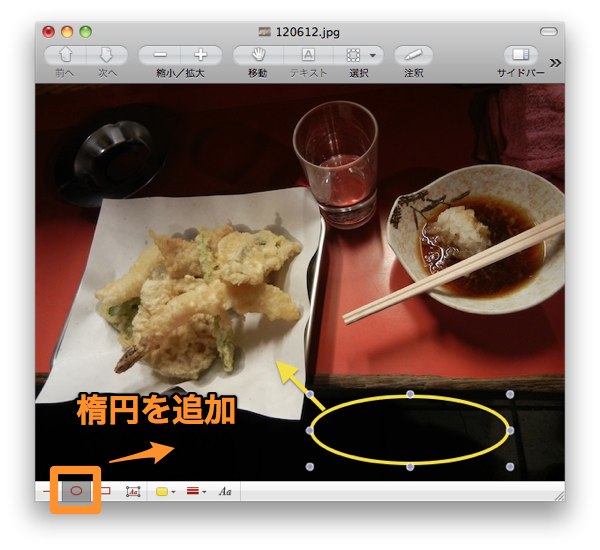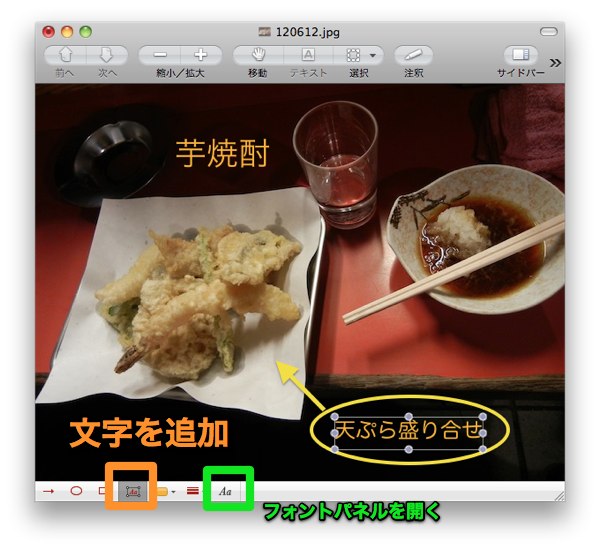Mac OS-Xに付属している画像アプリのプレビューを使うと、簡単な画像の加工や修正を行う事が出来ます。
プレビューを使って、画像の回転や、注釈を入れてみます。
プレビューのバージョンは、Mac OS-X 10.6 Snow Leopard版です。
画像の回転や反転
最初にプレビューで、画像を開きます。
ショートカットキー 【comand】+ O(オー)
メニューからツール/時計回りに回転をクリックします。
ショートカットキー 【comand】+ R
画像の回転が出来ました。
画像を反転する事も出来ます。
メニューからツール/水平方向に反転をクリックします。
画像の反転が出来ました。
画像に注釈を入れる方法
画像に注釈を入れる事も出来ます。簡単なメッセージや、PDFで校正を行うときに利用してます。ブログに写真をupする時などにも便利ですネ。
注釈機能を使うには、メニューからツール/注釈/各操作を選ぶか、
注釈をクリックしますと、画像の下に注釈メニューが表示されます。
メニューの内容
(左から)
- 矢印を追加
- 楕円形を追加
- 四角形を追加
- 文字を追加
- 色の変更
- 線の太さの変更
- フォントパネル
矢印を追加をクリックしてから、画像の上でドラッグすると矢印が追加出来ます。
楕円を追加で楕円形が挿入出来ます。四隅にある黒い点々をドラッグすると大きさの調整が可能です。
文字を追加を選択すれば、文字の挿入が出来ます。文字の大きさやフォントを変更したい場合は、フォントパネルをクリックします。
フォントパネルです
フォントと文字のサイズを選択します。
なかなか多機能なプレビューですが、さらに、画像を抽出する切り抜き機能もあるようですね、切り抜き作業などは、普段はフォトショップで行っていますが、次回ちょっと試してみます。
(つづく)
使用画像は中洲の屋台もり『天ぷら盛り合せ』¥1,300-です。
YouTube動画もあります。 屋台のもり【天ぷらが出来るまで】
次のページ→Mac プレビューの使い方【写真の切り抜き方法】
スポンサーリンク
[ad#ad-ms]